Partage d'un carnet avec Joplin Cloud
En utilisant Joplin Cloud, vous pouvez partager des carnet entre les utilisateurs et collaborer dessus - tout participant peut voir ou modifier les notes dans le carnet partagé.
Comment ça marche ?
Lorsque vous êtes connecté à Joplin Cloud, un nouvel élément de menu « Partager un carnet » est disponible en faisant un clic droit sur un carnet.
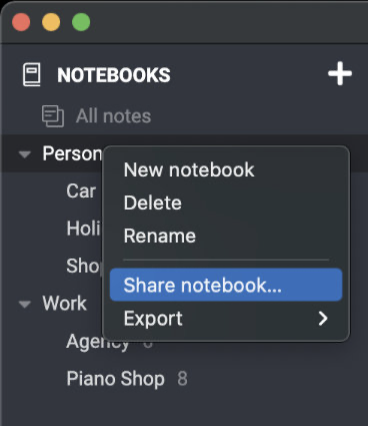
Cliquez dessus, et il affichera une nouvelle boîte de dialogue où vous pourrez ajouter n'importe les destinataires. Dans cette boîte de dialogue, vous pouvez également supprimer un destinataire ou annuler le partage de l'intégralité du carnet. Dans ce cas, il sera retiré de la collection de notes de tout vos contacts.
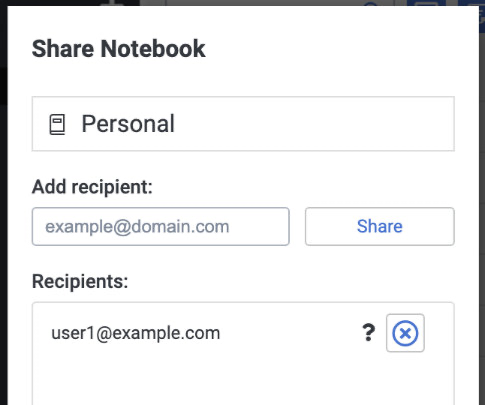
Une fois cela fait, le ou les destinataires recevront une notification dans Joplin la prochaine fois qu'ils synchroniseront leurs données :

Ensuite, une fois l'invitation acceptée, Joplin téléchargera tous les carnets et notes partagés. Un carnet partagé est indiqué par l'icône de partage habituelle. Maintenant, l'utilisateur invité peut lire ou modifier les notes partagées, ajouter des pièces jointes, etc. et les changements seront visibles pour tout le monde ayant accès au carnet.
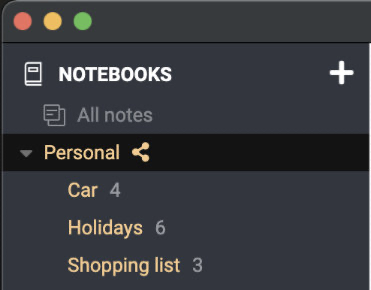
Partager les autorisations
Avec le plan Joplin Cloud Teams, vous avez la possibilité de personnaliser les permissions en lecture et en écriture pour les ordinateurs portables que vous partagez. Vous avez la possibilité d'accorder la permission aux autres utilisateurs de modifier les notes ou de les partager en lecture seule. Cela vous permet de partager un carnet en toute confiance sans vous soucier des modifications involontaires de vos amis ou de vos collègues.
Pour utiliser cette fonctionnalité, sélectionnez simplement "Peut voir" ou "Peut voir et modifier" dans la liste déroulante des droits :
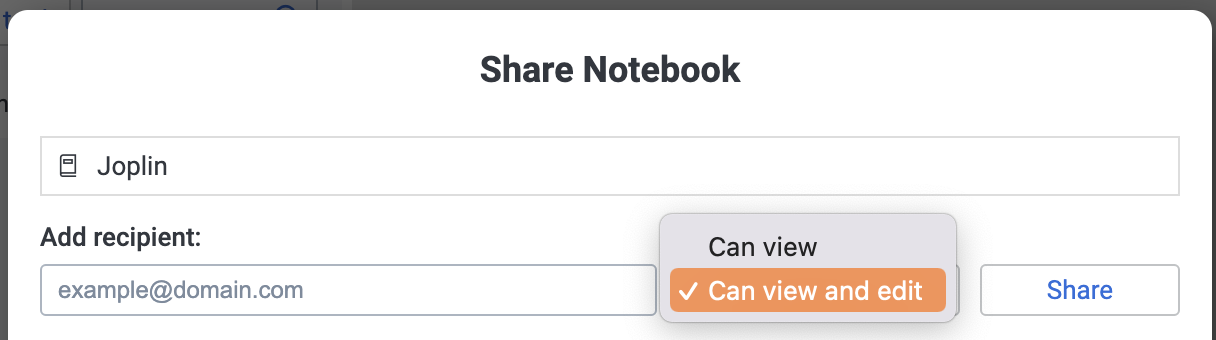
FAQ
Quelle est la disponibilité de la fonctionnalité de partage de carnet ?
La fonctionnalité de partage de carnet est disponible sur Joplin Cloud.
Sur ordinateur de bureau, vous pouvez partager des carnet et bien sûr voir ou modifier tout carnet qui a été partagé avec vous.
Sur mobile et CLI, vous ne pouvez pas partager de carnet, mais vous pouvez voir ou modifier un carnet qui a été partagé avec vous.
Si je partage un carnet avec quelqu'un, quelles permissions ont-ils ?
Actuellement, ils ont un accès complet aux données, y compris la lecture, l’écriture et la suppression des carnet ou des notes.
Qu'est-ce qui est partagé ?
Tous les sous-carnets, notes et ressources du carnet sont partagés.
Cela fonctionne-t-il avec le chiffrement de bout à bout ?
Oui. Vous et le destinataire doivent avoir E2EE activé pour que cela fonctionne.
À quoi cela peut-il servir ?
Voici quelques idées :
- Planifiez un voyage entre amis ou dans une petite organisation. Par exemple, les notes peuvent contenir les cartes, les réservations d'hôtels et de vols, etc. ou tout document ou note concernant le voyage. Et tous les participants y auront accès.
- Travailler sur un projet avec des collègues. Tout le monde peut accéder à différents documents liés au travail, les ajouter, les modifier, etc. Cela pourrait servir de base de connaissances pour un projet.
- Une autre utilisation possible, qui a été demandée plusieurs fois, est de prendre en charge plusieurs profils. Vous pouvez créer un profil principal qui a accès à toutes les notes, et y créer un carnet Travail et Personnel. Ensuite, vous créerez un compte séparé pour le travail. Vous pouvez ensuite partager votre carnet de travail avec cet autre compte. De cette façon, le compte de travail n'aura accès qu'aux carnets de travail. Vous pouvez utiliser cette technique de différentes manières pour diviser vos carnet entre plusieurs comptes et assurer une séparation stricte entre les jeux de données.



